用友U8工资系统操作实例实验报告
用友ERP-U8(二)

第四部分工资管理系统实验一工资系统初始化一、实验目的通过本次上机实验,使学生熟悉工资系统初始化的各项功能,理解工资系统初始化的基本步骤,掌握工资系统初始化的操作技能。
二、实验内容1.建立工资账套。
2.基础设置。
3.工资类别管理。
4.设置工资项目。
5.设置人员档案。
6.设置计算公式。
三、实验重点和难点重点:工资项目的设置。
难点:计算公式的设置。
四、实验课时2课时。
五、实验准备1.熟悉工资管理初始化的内容和操作方法。
2.检查U8系统服务和SQL Server是否已经启动。
3.将计算机系统日期修改为“2005年1月1日”。
4.引入“3-2”文件夹中的数据。
5.以001号操作员的身份注册进入“企业门户”。
六、实验资料(一)工资账套参数工资类别个数有两个,核算币种为人民币RMB,不核算计件工资,通过工商银行代发工资,自动代扣个人所得税,不进行扣零处理,人员编码长度为3位;启用日期2005年1月1日。
(二)人员类别企业的人员类别包括:企业管理人员、基本生产人员、车间管理人员、辅助车间人员、和销售人员。
(三)工资项目设置(见表4.1)表4.1 工资项目表(四)银行名称银行名称为工商银行,账号长度为11位,录入时自动带出的账号长度为8位。
单位编号为1234567868。
(五)工资类别1.工资类别一:正式人员部门:所有部门。
人员档案:见“基础资料”部分。
工资项目包括:工龄、基本工资、岗位工资、奖金、交补、应发合计(无须选择)、病假扣款、事假扣款、代扣税(无须选择)、扣款合计(无须选择)、实发合计(无须选择)、日工资、事假天数、病假天数、计税基数。
正式人员工资计算公式(见表4.2)。
表4.2 工资计算公式表2.工资类别二:临时人员部门:销售组人员档案:见“基础资料”部分。
工资项目包括:基本工资、应发合计(无须选择)、病假扣款、事假扣款、病假天数、事假天数、代扣税(无须选择)、扣款合计(无须选择)、实发合计(无须选择)、应发合计(无须选择)、计税基数。
用友会计信息系统实验报告实验六
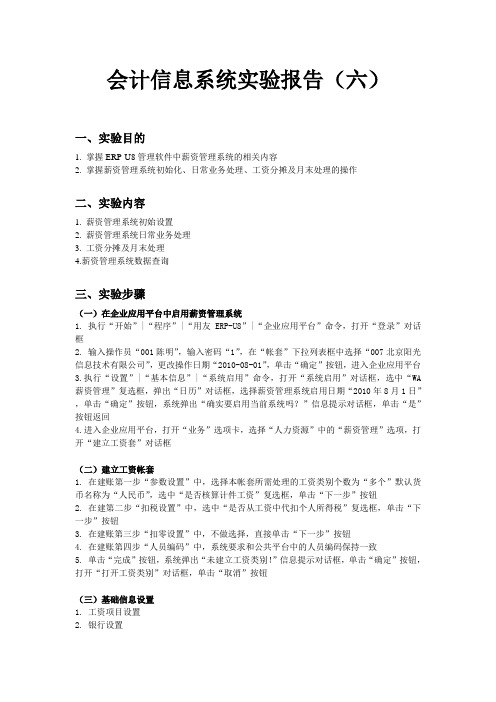
会计信息系统实验报告(六)一、实验目的1. 掌握ERP-U8管理软件中薪资管理系统的相关内容2. 掌握薪资管理系统初始化、日常业务处理、工资分摊及月末处理的操作二、实验内容1. 薪资管理系统初始设置2. 薪资管理系统日常业务处理3. 工资分摊及月末处理4.薪资管理系统数据查询三、实验步骤(一)在企业应用平台中启用薪资管理系统1. 执行“开始”|“程序”|“用友ERP-U8”|“企业应用平台”命令,打开“登录”对话框2. 输入操作员“001陈明”,输入密码“1”,在“帐套”下拉列表框中选择“007北京阳光信息技术有限公司”,更改操作日期“2010-08-01”,单击“确定”按钮,进入企业应用平台3.执行“设置”|“基本信息”|“系统启用”命令,打开“系统启用”对话框,选中“WA 薪资管理”复选框,弹出“日历”对话框,选择薪资管理系统启用日期“2010年8月1日”,单击“确定”按钮,系统弹出“确实要启用当前系统吗?”信息提示对话框,单击“是”按钮返回4.进入企业应用平台,打开“业务”选项卡,选择“人力资源”中的“薪资管理”选项,打开“建立工资套”对话框(二)建立工资帐套1. 在建账第一步“参数设置”中,选择本帐套所需处理的工资类别个数为“多个”默认货币名称为“人民币”,选中“是否核算计件工资”复选框,单击“下一步”按钮2. 在建第二步“扣税设置”中,选中“是否从工资中代扣个人所得税”复选框,单击“下一步”按钮3. 在建账第三步“扣零设置”中,不做选择,直接单击“下一步”按钮4. 在建账第四步“人员编码”中,系统要求和公共平台中的人员编码保持一致5. 单击“完成”按钮,系统弹出“未建立工资类别!”信息提示对话框,单击“确定”按钮,打开“打开工资类别”对话框,单击“取消”按钮(三)基础信息设置1. 工资项目设置2. 银行设置3. 建立工资类别(1)建立正式人员工资类别(2)建立临时人员工资类别(四)正式人员工资类别初始设置1. 打开工资类别2. 设置人员档案3. 选择工资项目4. 设置计算公式5. 设置所得税纳税基数(五)正式人员工资类别初始设置1.人员变动2.输入正式人员基本工资数据3.输入正式人员工资变动数据4.数据计算与汇总5.查看个人所得税(六)正式人员工资分摊1.工资分摊类型设置2.分摊工资费用(七)临时人员工资处理1.人员档案设置2.计件工资标准设置3.计件工资方案设置4.计件工资统计5.工资变动处理(八)汇总工资类别1.执行“工资类别”|“关闭工资类别”命令2.执行“维护”|“工资类别汇总”命令,打开“选择工资类别”对话框3.选择要汇总的工资类别,单击“确定”按钮,完成工资类别汇总4.执行“工资类别”菜单中的“打开工资类别”命令,打开“选择工资类别”对话框5.选择“998汇总工资类别”,单击“确认”按钮,查看工资类别汇总后的各项数据(九)帐表查询查看工资分钱清单、个人所得税扣款申报表、各种工资表(十)月末处理1.执行“业务处理”|“月末处理”命令,打开“月末处理”对话框。
用友U8实验实训报告总结

用友U8实验实训报告总结
根据使用友U8实验实训的过程和经验,我认为该实训对于学生的能力提升和知识掌握起到了很大的帮助。
以下是我对该实训的总结和反思:
1. 理论与实践结合:使用友U8实验实训将理论知识与实际操作相结合,让学生能够
更好地理解和应用所学知识。
通过实际操作,我更深入地了解了U8系统的各个功能和模块,并学会了如何在实际工作中使用它们。
2. 团队合作意识培养:实训过程中,我和我的团队成员之间需要密切合作,共同完成
任务。
这培养了我们的团队合作意识和沟通能力,在实践中更好地发挥个人的专长,
实现团队目标。
3. 锻炼问题解决能力:在实训中,我们经常会遇到各种问题和困难,需要通过分析和
解决来完成实验任务。
这锻炼了我们的问题解决能力和逻辑思维能力,培养了我们在
面对复杂环境下积极主动地思考和解决问题的能力。
4. 实践操作提高技术水平:通过使用友U8实验实训,我不仅加深了对U8系统的理解,也提高了自己的技术水平。
我学会了如何熟练地使用U8系统进行财务管理、人力资源管理和供应链管理等方面的操作,这对于提升我的职业竞争力有着重要的意义。
综上所述,使用友U8实验实训是一次非常有益的学习经历。
通过实际操作和团队合作,我不仅增加了对U8系统的了解,也提高了自己的技术水平和问题解决能力。
我相信这次实训对于我的职业发展和未来工作中的实际应用都有着积极的影响。
用友u8实验报告
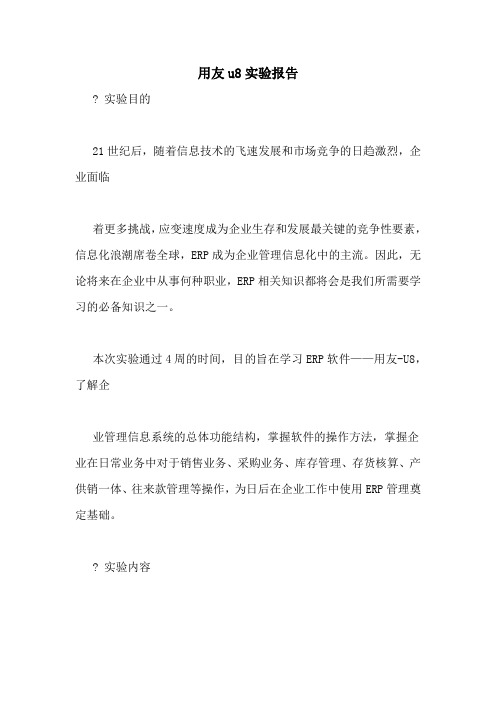
用友u8实验报告实验目的21世纪后,随着信息技术的飞速发展和市场竞争的日趋激烈,企业面临着更多挑战,应变速度成为企业生存和发展最关键的竞争性要素,信息化浪潮席卷全球,ERP成为企业管理信息化中的主流。
因此,无论将来在企业中从事何种职业,ERP相关知识都将会是我们所需要学习的必备知识之一。
本次实验通过4周的时间,目的旨在学习ERP软件——用友-U8,了解企业管理信息系统的总体功能结构,掌握软件的操作方法,掌握企业在日常业务中对于销售业务、采购业务、库存管理、存货核算、产供销一体、往来款管理等操作,为日后在企业工作中使用ERP管理奠定基础。
实验内容本次实习所学习的用友ERP-U8教材中的内容有系统应用基础、销售业务、采购业务、库存管理、存货核算、产销一体业务、往来款管理以及总账系统,细致地学习了用友软件中各个管理系统的操作。
系统应用基础首先通过启动系统管理,增设三位操作员并建立基础信息及权限。
随后对各系统进行启用,启用“总账”、“应收款管理”、“应付款管理”、“采购管理”、“销售管理”、“库存管理”、“存货核算”等模块。
接着定义各项基础档案,通过企业门户中的基础信息及往来单位信息。
定义结算方式、本企业开户银行、仓库档案、收发类别、采购类型、销售类型和单据设置等。
再然后设置基础科目,根据存货大类分别设置存货科目,根据收发类别确定各存货的对方科目。
最后进行期初余额的录入,包括期初货到票未到数的录入,期初发货单的录入,同时进入存货核算系统,录入各仓库期初余额,进入库存管理系统,录入各仓库期初库存。
最后,与存货系统进行对账。
销售业务对于一般销售业务,包括录入销售报价单并生成销售订单,销售发货单,销售发票。
对销售法平进行复核,生成销售收入凭证。
审核出库单,生成结转成本凭证,查询销售订货执行情况统计表,发货统计表和销售统计表。
而委托代销只包括录入委托销售发货单,生成委托代销结算单,销售发票并复核。
查询委托代销统计表。
u8实验报告
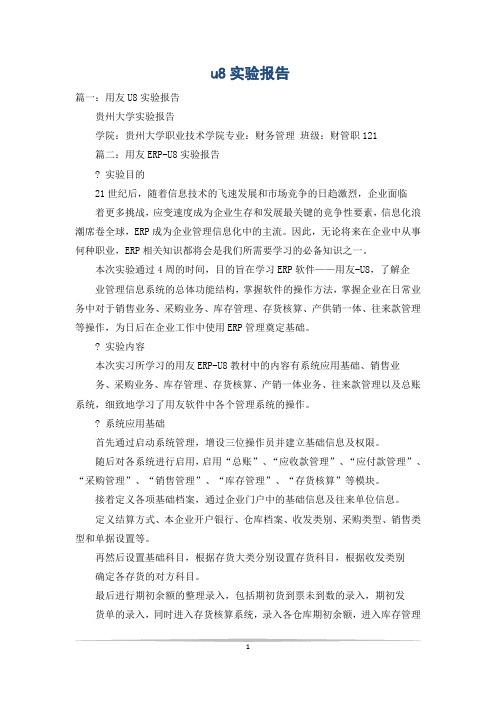
u8实验报告篇一:用友U8实验报告贵州大学实验报告学院:贵州大学职业技术学院专业:财务管理班级:财管职121篇二:用友ERP-U8实验报告? 实验目的21世纪后,随着信息技术的飞速发展和市场竞争的日趋激烈,企业面临着更多挑战,应变速度成为企业生存和发展最关键的竞争性要素,信息化浪潮席卷全球,ERP成为企业管理信息化中的主流。
因此,无论将来在企业中从事何种职业,ERP相关知识都将会是我们所需要学习的必备知识之一。
本次实验通过4周的时间,目的旨在学习ERP软件——用友-U8,了解企业管理信息系统的总体功能结构,掌握软件的操作方法,掌握企业在日常业务中对于销售业务、采购业务、库存管理、存货核算、产供销一体、往来款管理等操作,为日后在企业工作中使用ERP管理奠定基础。
? 实验内容本次实习所学习的用友ERP-U8教材中的内容有系统应用基础、销售业务、采购业务、库存管理、存货核算、产销一体业务、往来款管理以及总账系统,细致地学习了用友软件中各个管理系统的操作。
? 系统应用基础首先通过启动系统管理,增设三位操作员并建立基础信息及权限。
随后对各系统进行启用,启用“总账”、“应收款管理”、“应付款管理”、“采购管理”、“销售管理”、“库存管理”、“存货核算”等模块。
接着定义各项基础档案,通过企业门户中的基础信息及往来单位信息。
定义结算方式、本企业开户银行、仓库档案、收发类别、采购类型、销售类型和单据设置等。
再然后设置基础科目,根据存货大类分别设置存货科目,根据收发类别确定各存货的对方科目。
最后进行期初余额的整理录入,包括期初货到票未到数的录入,期初发货单的录入,同时进入存货核算系统,录入各仓库期初余额,进入库存管理系统,录入各仓库期初库存。
最后,与存货系统进行对账。
? 销售业务对于一般销售业务,包括录入销售报价单并生成销售订单,销售发货单,销售发票。
对销售法平进行复核,生成销售收入凭证。
审核出库单,生成结转成本凭证,查询销售订货执行情况统计表,发货统计表和销售统计表。
用友U8实验报告
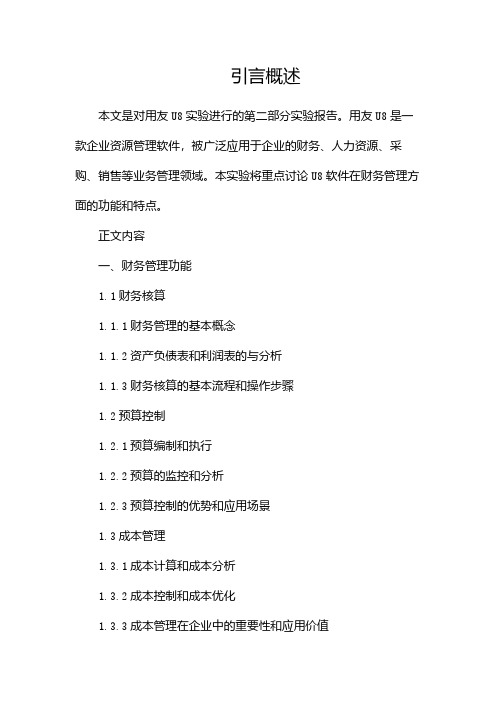
引言概述本文是对用友U8实验进行的第二部分实验报告。
用友U8是一款企业资源管理软件,被广泛应用于企业的财务、人力资源、采购、销售等业务管理领域。
本实验将重点讨论U8软件在财务管理方面的功能和特点。
正文内容一、财务管理功能1.1财务核算1.1.1财务管理的基本概念1.1.2资产负债表和利润表的与分析1.1.3财务核算的基本流程和操作步骤1.2预算控制1.2.1预算编制和执行1.2.2预算的监控和分析1.2.3预算控制的优势和应用场景1.3成本管理1.3.1成本计算和成本分析1.3.2成本控制和成本优化1.3.3成本管理在企业中的重要性和应用价值1.4现金管理1.4.1现金流量管理1.4.2现金的预测和监控1.4.3现金管理的风险和控制方法1.5税务管理1.5.1税务筹划和税务合规1.5.2税收优惠政策的应用1.5.3税金的计算和申报流程二、财务管理特点2.1系统化管理2.1.1自动化流程和数据共享2.1.2数据的一致性和准确性2.1.3提高工作效率和降低错误率2.2报表分析和决策支持2.2.1丰富的报表和分析工具2.2.2决策支持的指标和方法2.2.3用友U8在财务决策中的应用案例2.3灵活性和可扩展性2.3.1根据企业需求进行定制化配置2.3.2与其他企业软件的集成和数据交互2.3.3用友U8在不同行业和企业规模下的适用性2.4多级权限控制2.4.1各级管理人员的权限分配2.4.2电子审批和工作流程管理2.4.3审计与监控机制的建立和应用2.5国际化适应性2.5.1多语言和多货币的支持2.5.2针对国际财务管理规范的应用2.5.3用友U8在跨国企业中的应用案例三、小结用友U8财务管理模块具有丰富的功能和特点,能够满足企业在财务核算、预算控制、成本管理、现金管理和税务管理等方面的需求。
其系统化管理、报表分析和决策支持、灵活性和可扩展性、多级权限控制以及国际化适应性等特点使其成为企业在财务管理领域的首选软件之一。
大学用友U8软件财务信息系统实习报告
1引言1.1实习安排及实习内容1.1.1课程内容及软件系统简介用友ERP财务管理系统教程以突出实战为主导思想,以一个企业单位的经济业务为原型,重点介绍了信息环境下各项业务的处理方法和处理流程,并提供了实验准备账套和结果账套,每个实验既可以环环相扣,也可以独立运作,适应了不同层次的学习需要。
ERP财务管理软件系统主要涵括了用友ERP-U8管理软件的使用基础——系统管理和基础设置与最重要和最基础的总账、报表、薪资管理、固定资产、应收款管理和应付款管理等几个子系统的基本功能。
1.1.2实验项目简介(1)实验一:系统管理与基础设置系统管理的主要功能是对于用友U8管理系统的各个产品进行统一的操作管理和数据维护,主要包括了帐套管理、年度帐管理、用户及权限的集中管理与系统运行安全的统一管理。
基础设置包括基本信息、基础档案、数据权限和单据的设置。
(2)实验二:总账系统初始化总账系统初始化是为总账系统日常业务处理工作做准备,主要包括设置系统参数、设置会计科目体系、录入期初余额、设置凭证类别、设置结算方式等。
(3)实验三:总账系统日常业务处理主要包括填制凭证、审核凭证、出纳凭证、记账以及查询和汇总记账凭证。
(4)实验四:编制报表UFO报表系统既可以编制对外报表,又可以编制各种内部报表。
主要任务是设计报表的格式和编制公式,从总账系统或从其他业务系统中取得有关会计信息,自动编制各种会计报表,对报表进行审核、汇总,生成各种分析图,并按预算格式输出各种会计报表。
(5)实验五:薪资管理薪资管理是以职工个人的薪资原始数据为基础,计算应发工资、扣款小计和实发工资等,编制工资结算单;按部门和人员类别进行汇总,进行个人所得税计算;提供多种方式的查询、打印薪资发放表、各种汇总表及个人工资条;进行工资费用分配与计提,并实现自动转账处理。
(6)实验六:固定资产系统固定资产系统主要提供资产管理、折旧计算、统计分析等功能。
(7)实验七:应收款系统应收款管理系统主要实现企业与客户之间业务往来账款的核算与管理,在应收账款管理系统中,以销售发票、费用单、其他应收单等原始为依据,记录销售业务及其他业务所形成的往来款项,处理应收款项的收回、坏账、转账等情况,提供票据处理功能,实现对应收款的管理。
【优质】用友u8使用报告-实用word文档 (9页)
本文部分内容来自网络整理,本司不为其真实性负责,如有异议或侵权请及时联系,本司将立即删除!== 本文为word格式,下载后可方便编辑和修改! ==用友u8使用报告篇一:用友ERP-U8 实验报告xxxxxxxxxxxxxxxxxx实验报告册学期: 201X年——201X年上学期课程名称:会计信息系统班级:学号: xxxxxxxxxxxxxxxxx姓名: xxxxxxxxxxxxxxx201X 年 12 月 16 日篇二:用友U8使用说明第一章系统管理一、以系统管理员admin的身份注册进入系统管理1、点击电脑屏幕下方的时间日期,调整到应用日期——点击应用——确定2、启动用友-U8。
点击开始——程序——用友-U8册——输入“admin”——确定二、设置帐套信息如下:A、帐套号为:“101”,帐套名称为“华普科技有限公司”,启用会计期为“201X年1月”。
华普科技有限公司简称华普公司,单位地址为“北京市上地信息产业基地10号”,法人代表“孙伟祥”。
B、该企业的记账本位币为“人民币(RMB)”,企业类型为“工业”,执行新会计制度,使用新会计科目,帐套主管为“demo”,按行业性质预置会计科目。
C、该企业不需要求进行外币核算,对经济业务处理时,需对客户、供应商进行分类,不对存货进行分类。
该企业的分类方案是:科目编码级次4222,客户和供应商的分类编码级次112,部门编码级次11,其余采用系统默认值。
该企业需要对数量、单价等核算时,小数定为2。
1、点击“帐套”——建立——已存帐套不动——账套号、帐套名称、启用日期分别按要求填写——下一步——单位信息中单位名称、单位简称、单位地址、法人、等按要求填写——下一步——核算类型如有按实际填写(注意:帐套主管为“demo”)——下一步2、基础信息中勾选“客户是否分类”、“供应商是否分类”——完成——可以建立帐套“是”——将分类方案中的编码级次分别调整,小数点调整——确认——启用点“否”三、以101帐套主管“demo”身份登陆注册系统管理,选择其所管的101号帐套,进行修改,修改该企业的分类信息为不对客户进行分类。
u8实训报告
u8实训报告一、引言在过去的几个月里,我参加了一次关于u8实训的项目。
这次实训为我提供了一个宝贵的机会,使我能够在实际工作环境中应用我在学校里学到的技能和知识。
在这篇报告中,我将总结我在实训期间所学到的经验和教训,并分享我的成果和收获。
二、项目背景u8实训是一个为期两个月的项目,旨在培养学生在实际工作环境中使用u8软件的能力。
该项目由公司与学校合作开展,为学生提供了一个真实的企业案例,使他们能够了解和运用u8软件的各个功能。
三、实训过程1. 前期准备在实训开始前,我参加了一系列的培训课程,包括u8软件的基本操作和相关的企业流程。
通过这些培训,我对u8软件的使用有了基本的了解,并明确了实训的目标和要求。
2. 实际操作在实训期间,我被分配到了一个小组,与其他成员一起完成了一个真实的企业项目。
我们需要使用u8软件来处理企业日常的销售、采购、库存等事务。
通过实际操作,我更加熟悉了u8软件的各项功能,并学会了如何处理实际的业务场景。
3. 问题解决在实训过程中,我遇到了一些问题和挑战。
有时候,我无法理解某些复杂的企业流程,导致无法正确操作u8软件。
然而,通过与组员和导师的交流和讨论,我逐渐找到了解决问题的方法,并成功地完成了实训任务。
四、成果和收获通过这次u8实训,我取得了一些重要的成果和收获。
首先,我掌握了u8软件的基本操作和相关的企业流程,这对于我未来在工作中的发展是非常重要的。
其次,我提高了解决问题的能力和团队合作的能力。
在与组员和导师的合作中,我学会了倾听和沟通,有效地解决了实际问题。
最后,我对企业的运营和管理有了更深入的了解,这对于我将来从事相关行业是非常宝贵的经验。
五、总结和展望通过这次u8实训,我不仅提高了自己的专业技能,还锻炼了自己的工作能力和团队合作能力。
我相信这次实训为我的未来发展打下了坚实的基础,并让我更加有信心面对将来的挑战。
我期待能够将所学到的知识和经验应用到真实的工作中,并为企业的发展做出贡献。
u8实训报告
u8实训报告一、实训目的本次实训旨在通过对u8软件进行深入学习和实践,掌握其常用功能和操作技巧,提升我们的实际应用能力和解决问题的能力。
二、实训内容1. u8软件介绍u8软件是一款财务管理软件,主要用于企业的财务核算和管理。
它的功能强大,包括会计科目设置、凭证录入、科目余额查询等等。
2. u8软件安装与配置为了进行实训,我们首先需要安装并配置u8软件。
在安装过程中,我们需要选择合适的版本和适用范围,确认安装路径,并进行必要的设置。
3. u8软件常用功能(1) 会计科目设置在使用u8软件进行财务管理时,首先需要设置会计科目。
我们可以根据企业的实际情况进行科目的设置和调整,确保科目的准确性和完整性。
(2) 凭证录入凭证录入是u8软件的核心功能之一。
我们可以根据企业发生的经济业务,通过录入凭证的方式记录这些业务的账务信息。
在录入凭证时,需要填写必要的凭证字号、日期、摘要等内容,并选择合适的会计科目。
(3) 科目余额查询科目余额查询功能可以帮助我们实时查看某个科目在特定时期内的余额情况。
通过查询科目余额,我们可以了解企业的经营状况和财务风险,有助于及时采取相应的措施。
(4) 报表生成与打印u8软件可以根据财务数据自动生成各类财务报表,如资产负债表、利润表、现金流量表等。
我们可以根据需要选择合适的报表,并设置相应的条件和期间,然后生成并打印报表。
4. 实际操作与问题解决在实际操作过程中,我们可能会遇到各种问题。
这些问题可能涉及软件的安装、配置、操作等方面。
在解决问题时,我们可以参考u8软件的官方文档、在线教程以及向老师或同学请教。
同时,我们也要学会自主思考和独立解决问题的能力。
三、实训心得通过u8实训,我深刻领悟到财务管理软件的重要性和作用。
u8软件的功能强大且易于操作,对企业的财务管理提供了很大的便利。
在实训过程中,我解决了很多实际问题,学到了很多实用的技巧和经验。
这次实训对我来说是一次宝贵的学习机会,我将继续加强对u8软件的学习和应用,提升自己的实际能力。
- 1、下载文档前请自行甄别文档内容的完整性,平台不提供额外的编辑、内容补充、找答案等附加服务。
- 2、"仅部分预览"的文档,不可在线预览部分如存在完整性等问题,可反馈申请退款(可完整预览的文档不适用该条件!)。
- 3、如文档侵犯您的权益,请联系客服反馈,我们会尽快为您处理(人工客服工作时间:9:00-18:30)。
一、实验目的:通过上机实验,熟悉工资系统初始化和业务处理的各项功能,理解工资系统初始化和业务处理的基本步骤,掌握工资系统初始化和业务处理的操作技能。
同时理解并掌握工资系统与总账系统的数据关系。
二、实验内容: ①系统初始化:1. 建立工资账套2. 基础设置3. 设置工资项目4. 设置人员档案5. 设置工资计算公式 ②业务处理:1. 工资变动数据管理 2. 扣缴个人所得税 3. 银行代发工资4. 分摊工资并生成转账凭证 5. 查询记账凭证。
三、实验步骤: 实验步骤流程图参数设置 扣税设置 扣零设置 人员编码设置 部门设置 人员类别设置 人员附加信息设置 工资项目设置 银行名称设置 人员档案设置 计算公式设置(一)建立工资账套调用用友“工资”启动程序,进入注册登陆画面。
由于所选账套是首次使用,系统自动进入工资建账套向导状态。
在向导状态下,完成如下参数设置:工资类别:单类别;核算币种:人民币RMB;扣税设置:代扣个人所得税;扣零设置:不进行扣零处理;人员编码长度:3。
注:关于工资类别设置:如果企业中所有员工的工资发放项目相同、工资计算方法也相同,那么可以对全部员工进行统一的工资核算方案,对应地选择系统提供的单工资类别应用方案;如果企业存在下列情况之一,则需要选择系统提供的多工资类别应用方案。
首先,企业存在不同类别的人员,不同类别的人员工资发放项目不同、计算公式也不相同,但需要进行统一的工资核算管理,如企业需要分别对在职人员、退休人员等进行工资核算等情况。
其次,企业每月进行多次工资发放,月末需要进行统一核算。
再次,企业在不同地区设有分支机构,而工资核算由总部统一管理或工资发放使用多种货币。
如果在建账过程中选择进行多工资类别核算,系统会提示建立相关工资类别。
完成后会出现“打开工资类别”选项,通过该选项可以对各工资类别基础信息分别进行设置。
(二)基础档案设置建立工资账套以后,要对整个系统运行所需的一些基础信息进行设置。
包括部门设置、人员类别设置、人员附加信息设置部门设置、银行名称设置、人员档案设置等,可以由企业自行设计工资项目及计算公式。
①人员类别设置实验中,人员类别包括:企业管理人员、基本生产人员、车间管理人员、辅助车间人员、销售人员5类。
1)单击“设置”中的“人员类别设置”,打开“类别设置”对话框。
2)在类别栏录入“企业管理人员”后单击“增加”按钮,再在类别栏录入“基本生产人员”后单击“增加”按钮。
3)依此方法再录入其他的人员类别。
②人员附加信息设置工资管理系统一般可以兼顾人员档案管理的基本功能。
各企业管理要求及精细程度不同,对人员档案管理的具体内容、项目也有所区别。
对于非工资款项的个人信息,可以在该选项中进行设置。
本次实验中未涉及该项内容。
③工资项目设置根据资料提供的工资项目表进行工资项目设置。
其中绝大多数项目为系统预设项目,如“基本工资”等项目,可在名称参照一栏中引入;对于某些企业自定义项目,如“代扣税”等项目,可双击“工资项目名称”栏自行键入。
1)单击“设置”中的“工资项目设置”,打开“工资项目设置”对话框。
2)单击“增加”按钮,单击“名称参照”下拉列表按钮,从中选择“基本工资”,或直接在在工资项目名称栏录入“基本工资”,选择“数字”,双击长度栏选择“10”,双击小数栏选择“2”,双击增减项选择“增项”。
3)依此方法继续增加其他的工资项目。
4)单击“确认”按钮,出现提示“工资项目已经改变,请确认各工资类别的公式是否正确,否则计算结果可能簿正确”。
④银行名称设置本实验中,所有员工工资均通过工商银行代发,账号长度为11位。
1)单击“设置”中的“银行名称设置”,打开“银行名称设置”对话框。
2)单击选中银行名称栏的“工商银行”,其它选项直接采用系统默认设置。
⑤人员档案设置根据资料提供的职员档案表建立职员档案,包括职员编号、职员名称、所属部门、职员属性、职员类别、工龄、基本工资等。
由于之前已经录入相关人员资料,此处可直接将该信息引入,此时只需设置代发银行、银行账号。
1)单击“设置”中的“人员档案”,打开“人员档案”窗口。
2)在“人员档案”窗口中,单击“增加”按钮,打开“人员档案”对话框。
3)在“基本信息”页签中,录入人员编号“101”,单击人员姓名栏参照按钮,选择“张力”,单击部门编码栏下三角按钮,选择“101”,单击银行名称栏下三角按钮,选择“工商银行”,在银行账号栏录入“20020101101”。
单击“确认”按钮。
4)依此方法继续录入其他的人员档案。
⑥工资计算公式设置人员档案建好之后,就可以重新返回“工资项目设置”模块定义各工资项目的计算公式以及工资项目之间的运算关系。
定义公式计算可通过选择工资项目、运算符、关系符以及函数等组合完成,也可以直接在公式编辑框中输入。
根据资料提供的工资项目发放规则,对工资项目计算公式进行定义。
由于之后在工资分摊时计算养老保险金费用分摊的需要,在此处增设过渡项目“养老保险金分摊”一项,其公式为:基本工资+岗位工资+奖金。
注:(1)项目名称必须唯一。
(2)系统提供的固定工资项目不可修改、删除。
(3)定义公式时必须注意先后顺序,先得到的数应先定义公式。
1)单击“设置”中的“工资项目设置”,打开“工资项目设置—工资项目设置”对话框。
2)在“工资项目设置—工资项目设置”对话框中,单击“公式设置”页签,打开“工资项目设置—公式设置”对话框。
3)单击“工资项目”区域中的“增加”按钮,选择“岗位工资”。
4)在“公式定义”一栏输入计算公式:iff(人员类别=“企业管理人员”,800,iff (人员类别=“辅助车间人员”,700,750))。
5)单击“公式确认”按钮,再单击“确认”按钮。
6)依此方法设置其他的工资计算公式。
⑦工资变动调用“业务处理”菜单下的“工资变动”模块便可以对职工每月的工资款项数据进行管理,内容一般涉及第一期的工资款项数据的输入、以后各期数据的变动调整、工资计算与汇总等等。
1)单击“业务处理”中的“工资变动”,打开“工资变动”窗口。
2)在“工资变动”窗口中,根据资料分别录入各人员的工龄、基本工资等工资项目内容。
3)单击工具栏中的“计算”按钮,计算全部工资项目内容。
4)单击“退出”按钮,系统提示“数据发生变动后尚未进行汇总,是否进行汇总?”,单击“是”按钮。
注:在“工资变动”窗口的左上方“过滤器”下拉菜单中可进行过滤项目设置,本系统中默认为所有项目。
⑧代扣个人所得税用友工资管理子系统中提供的个人所得税计算预申报实际上只是一个查询功能,所有计算均由计算机完成。
本次实验中,所得税项目为工资;对应工资项目为:计税基数。
税率设置时,基数为3500,附加减除费用为2800。
注:个人所得税申报表栏目只能选择系统提供的项目,不提供由用户自定义的项目。
系统默认以“实发合计”作为扣税基数。
如果想以其它工资项目作为扣税标准,则需要在定义工资项目时单独为应税所得设置一个工资项目。
如果单位的扣除费用及税率与国家规定的不一致,可以在个人所得税扣缴申报表中单击“税率”按钮进行修改。
1)单击“业务处理”中的“扣缴所得税”,打开“栏目选择”对话框。
2)单击“确认”按钮,打开“个人所得税扣缴申报表”窗口。
⑨银行代发工资本次实验中,所有员工工资均通过工商银行代发,单位编号为888888。
录入日期为2010年11月29日。
1)单击“业务处理”中的“银行代发”,打开“银行文件格式”窗口。
2)单击“确认”按钮,系统提示“确认设置的银行文件格式?”。
3)单击“是”按钮,打开“银行发放一览表”窗口。
4)单击工具栏“格式”按钮可对其格式进行设置,本实验要求标志行在首行,在标志行反映合计人数和实发合计。
5)在银行代发一览表界面单击“输出”、“传输”,可选择其输出文件路径、名称、格式。
⑩工资分摊本实验中,工资分摊共5种类型:应付工资总额、应付福利费、工会经费、教育经费、养老保险金。
养老保险金费用分摊需设置过渡工资项目,在工资项目设置一项中进行定义。
1)单击“业务处理”中的“工资分摊”,打开“工资分摊”窗口。
2)单击“工资分摊设置…”按钮,打开“分摊类型设置”对话框。
3)单击“增加”按钮,打开“分摊计提比例设置”窗口。
4)在计提类型名称栏录入“应付工资总额”,分摊比例100%。
5)单击“下一步”按钮,打开“工资分摊构成”对话框。
6)在“工资分摊构成”对话框中,单击“部门名称”栏,选择“行政科”,“人员类别”栏选择“企业管理人员”,单击项目栏选择“计税基数”,单击借方科目栏输入“660203”,即“管理费用—工资”,单击“贷方科目”栏输入“221101”,即“应付职工薪酬—工资”。
依此方法继续录入生产科、销售组各人员类别的应付工资分摊。
7)单击“完成”按钮,返回到“分摊类型设置”对话框。
8)依此方法继续设置“工会经费”的分摊设置。
○11分摊工资并生成转账凭证1)选择“业务处理”中的“工资分摊”,打开“工资分摊”窗口。
2)分别单击“应付工资总额”、“应付福利费”、“工会经费”、“教育经费”、“养老保险金”前的复选框,并单击选中各个部门。
3)单击“明细到工资项目”前的复选框,再单击“确定”按钮,打开“应付工资一栏表”。
4)单击“制单”按钮,打开“填制凭证”对话框,选择凭证类型为“转账凭证”,单击“保存”按钮。
5)单击“制单”按钮,生成凭证。
6)进入总账系统进行审核、记账处理。
